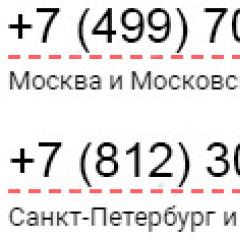Почему не запускается fallout 4. Что делать, если ничего не помогло
Причин, по которым не запускается Fallout 4 , существует немало. Это может быть вызвано несоответствием конфигурации вашего железа . Кроме того, вероятно, придется поработать с настройками игры и программным обеспечением.
Софт
Первым делом обновите драйверы NVidia и AMD. Игра требует много оперативной памяти. Если в фоновом режиме запущены какие-то приложения, завершите их работу. Это могут быть антивирус, торренты, скайп и другие программы.
Отлично, если вы используете лицензионную версию игры – верифицируйте файлы в Steam. Если же у вас пиратка, попробуйте найти другой дистрибутив.
Запустите игру от лица Администратора в режиме совместимости с семеркой.
Следите за выходом патчей. Установите 11-ую версию Direct X.
Настройки
Выставите пониженные графические настройки (качество текстур, теней, дальность прорисовки, свет и т.д.). Придется выбирать между красивой картинкой и геймплеем. Отключите сглаживание и анизотропную фильтрацию. Сделать это можно, открыв панель управления NVidia.
Убедитесь, что в пути установки игры отсутствуют символы на кириллице.
Возможно, придется играть в оконном режиме. Хотя он включается в настройках главного меню, вам придется сделать это вручную, поскольку не запускается игра Fallout 4. Для этого отыщите файлы Fallout4Prefs.ini. Один находится в папке с игрой, второй – в папке Steam. Откройте оба файла блокнотом и найдите следующий блок:
bTopMostWindow=1
bMaximizeWindow=1
bBorderless=1
bFull Screen=0
iSize H=хххх
iSize W=уууу
В последних двух строках замените значения высоты и ширины на те, что подходят для вашего монитора.
Если вы столкнулись с тем, что Fallout 4 тормозит, вылетает, Fallout 4 не запускается, Fallout 4 не устанавливается, в Fallout 4 не работает управление, нет звука, выскакивают ошибки, в Fallout 4 не работают сохранения – предлагаем вам самые распространенные способы решения данных проблем.
Первое – проверьте, соответствуют ли характеристики вашего ПК минимальным системным требованиям:
- ОС: Windows 7/8/10 (64-bit)
- Процессор: Intel Core i5-2300 2.8 ГГц/AMD Phenom II X4 945 3.0 ГГц
- Видео: NVIDIA GTX 550 Ti 2 Гб/AMD Radeon HD 7870 2 Гб
- Память: 8 Гб
- HDD: 30 Гб свободного места
Обязательно обновите драйвера видеокарты и другое ПО
Перед тем, как вспоминать самые нехорошие слова и высказывать их в сторону разработчиков, не забудьте отправиться на официальный сайт производителя своей видеокарты и скачать самые свежие драйвера. Зачастую, к релизу игр готовятся специально оптимизированные для них драйвера. Также можно попробовать установить более позднюю версию драйверов, если проблема не решается установкой текущей версии.
Важно помнить, что следует загружать только окончательные версии видеокарт – старайтесь не использовать бета-версии, так как в них может быть большое количество не найденных и не исправленных ошибок.
Не забывайте, что для стабильной работы игр часто требуется установка последней версии DirectX, которую всегда можно скачать с официального сайта Microsoft .
Fallout 4 не запускается
Многие проблемы с запуском игр случаются по причине некорректной установки. Проверьте, не было ли ошибок во время установки, попробуйте удалить игру и запустить установщик снова, предварительно отключив антивирус – часто нужные для работы игры файлы по ошибке удаляются. Также важно помнить, что в пути до папки с установленной игрой не должно быть знаков кириллицы – используйте для названий каталогов только буквы латиницы и цифры.
Еще не помешает проверить, хватает ли места на HDD для установки. Можно попытаться запустить игру от имени Администратора в режиме совместимости с разными версиями Windows.
Fallout 4 тормозит. Низкий FPS. Лаги. Фризы. Зависает
Первое – установите свежие драйвера на видеокарту, от этого FPS в игре может значительно подняться. Также проверьте загруженность компьютера в диспетчере задач (открывается нажатием CTRL+SHIFT+ESCAPE). Если перед запуском игры вы видите, что какой-то процесс потребляет слишком много ресурсов – выключите его программу или просто завершите этот процесс из диспетчера задач.
Далее переходите к настройкам графики в игре. Первым делом отключите сглаживание и попробуйте понизить настройки, отвечающие за пост-обработку. Многие из них потребляют много ресурсов и их отключение значительно повысит производительность, не сильно повлияв на качество картинки.
Fallout 4 вылетает на рабочий стол
Если Fallout 4 у вас часто вылетает на рабочий слот, попробуйте начать решение проблемы со снижения качества графики. Вполне возможно, что вашему компьютеру просто не хватает производительности и игра не может работать корректно. Также стоит проверить обновления – большинство современных игр имеют систему автоматической установки новых патчей. Проверьте, не отключена ли эта опция в настройках.
Черный экран в Fallout 4
Чаще всего проблема с черным экраном заключается в проблеме с графическим процессором. Проверьте, удовлетворяет ли ваша видеокарта минимальным требованиям и поставьте свежую версию драйверов. Иногда черный экран является следствием недостаточной производительности CPU.
Если с железом все нормально, и оно удовлетворяет минимальным требованиям – попробуйте переключиться на другое окно (ALT+TAB), а потом вернуться к окну игры.
Fallout 4 не устанавливается. Зависла установка
Прежде всего проверьте, хватает ли у вас места на HDD для установки. Помните, что для корректной работы программы установки требуется заявленный объем места, плюс 1-2 гигабайта свободного пространства на системном диске. Вообще, запомните правило – на системном диске всегда должно быть хотя бы 2 гигабайта свободного места для временных файлов. Иначе как игры, так и программы, могут работать не корректно или вообще откажутся запуститься.
Проблемы с установкой также могут произойти из-за отсутствия подключения к интернету или его нестабильной работы. Также не забудьте приостановить работу антивируса на время установки игры – иногда он мешает корректному копированию файлов или удаляет их по ошибке, считая вирусами.
В Fallout 4 не работают сохранения
По аналогии с прошлым решением проверьте наличие свободного места на HDD – как на том, где установлена игра, так и на системном диске. Часто файлы сохранений хранятся в папке документов, которая расположена отдельно от самой игры.
В Fallout 4 не работает управление
Иногда управление в игре не работает из-за одновременного подключения нескольких устройств ввода. Попробуйте отключить геймпад или, если по какой-то причине у вас подключено две клавиатуры или мыши, оставьте только одну пару устройств. Если у вас не работает геймпад, то помните – официально игры поддерживают только контроллеры, определяющиеся как джойстики Xbox. Если ваш контроллер определяется иначе – попробуйте воспользоваться программами, эмулирующими джойстики Xbox (например, x360ce).
Не работает звук в Fallout 4
Проверьте, работает ли звук в других программах. После этого проверьте, не отключен ли звук в настройках самой игры и выбрано ли там устройство воспроизведения звука, к которому подключены ваши колонки или гарнитура. Далее следует во время работы игры открыть микшер и проверить, не отключен ли звук там.
Если используете внешнюю звуковую карту – проверьте наличие новых драйверов на сайте производителя.
Состоялся долгожданный релиз экшен-RPG Fallout 4 и практически сразу же стали поступать сообщения от различных игроков о том, что у игры много проблем, очень много проблем, как в технической части, так и в части стабильности работы, выполнения квестов. Несмотря на длительный этап тестирования, это вполне естественно, учитывая то, на каком безумном количестве различных конфигураций РС «крутится» эта игра. В этой статье мы и разберем основные проблемы.
В данном материале вы найдете решения, если Fallout 4 тормозит на PC, вылетает на рабочий стол, не запускается, выскакивают ошибки, не работают квесты и миссии, нет русского языка, игра тормозит на видеокарте AMD Radeon, нет игрового баланса и других. Некоторые вопросы касаются не только РС, но и консолей - их мы тоже разберем!
Однако прежде чем перейти непосредственно к советам, необходимо проверить, соответствует ли ваш компьютер минимальным системным требованиям проекта, а они, между прочим, крайне высоки:
- ОС
- Процессор : Intel Core i5-2300 @ 2,8 ГГц | AMD Phenom II X4 945 @ 3,0 ГГц;
- ОЗУ : 8 ГБ;
- Видеокарта : Nvidia GeForce GTX 650Ti 2 ГБ | AMD Radeon HD 6850 2 ГБ или лучше;
- Версия DirectX : 11;
- Жёсткий диск : 30 ГБ.
- ОС : Windows 7 SP1 / 8.1 /10 (только х64);
- Процессор : Intel Core i5-4790 @ 3,8 ГГц | AMD FX 9550 @ 4,7 ГГц;
- ОЗУ : 8 ГБ;
- Видеокарта : Nvidia GeForce GTX 780 3 ГБ | AMD Radeon HD 290Х 4 ГБ;
- Версия DirectX : 11;
- Жёсткий диск : 30 ГБ.
Файлы, драйверы и библиотеки
Прежде чем начать искать свою проблему, вам необходимо обновить до последней версии драйвер своей видеокарты:
Обязательным условием для успешного функционирования любой игры является наличие самых свежих драйверов для всех устройств в системе. Скачайте утилиту Driver Updater , чтобы легко и быстро загрузить последние версии драйверов и установить их одним щелчком мыши:
- загрузите Driver Updater и запустите программу;
- произведите сканирование системы (обычно оно занимает не более пяти минут);
- обновите устаревшие драйверы одним щелчком мыши.
- (Скачать )
- (Скачать )
- (Скачать )
- (Скачать )
Игровой ноутбук Lenovo Y50
ОС: Windows 8.1 х64
ОЗУ: 8 Гб
процессор: Intel Core i7 4710HQ 2.50 GHz
видеокарта: NVIDIA GeForce GTX 860M
Создаю тему в надежде, что хоть кому-то это поможет, потому что моя история полна боли. Если вкратце, я сотворила с бедным ноутбуком такое, что он еще долго не забудет.
LONG STORY (если этот раздел кажется вам слишком длинным и скучным, всё же не проходите мимо, потому что ниже есть полезные советы):
У меня мощный игровой ноутбук Lenovo Y50. Характеристики соответствуют рекомендованным для игры, так что когда игра не запустилась, для меня это было шоком.
Что именно я сделала не так. При запуске Launcher программа выдала мне сообщение, что сейчас определит характеристики моего ноутбука и подберет рекомендованные для него параметры графики. Но у меня же крутой игровой ноутбук! Поэтому я, плюнув на поставленное по умолчанию низкое качество, еще до запуска игры поставила всё на ультра да на максимум. Игра запустилась, но не на весь экран и к тому же непрестанно мигала: то нормальное изобажение видеовставки, то черный экран.
Перепробовав все возможные сочетания графических настроек, я наконец поставила игру в оконный режим, и всё снова заработало.
Ненавижу оконный режим. К тому же игра несколько раз вылетала, причем, скорее всего, из-за известной ошибки с прекращением работы драйверов.
Я стала мучить видео-драйверы. У меня стоит NVIDIA GeForce GTX 860M. Прочитав где-то на форумах, что в каком-то там случае можно и нужно эти драйверы удалить, причем удалить, установив специальную программу, которая всё почистит, перейти в безопасный режим, запустить программу, перезагрузиться, снова перейти в безопасный режим, трижды обернуться вокруг себя, убедиться, что файлов NVIDIA на компьютере нет в принципе и только тогда уже начать установление драйверов заново. Либо так просто нельзя делать, либо лично у меня что-то пошло не так, но после этой махинации у меня не запускалась уже ни одна игра - что в Стиме, что за его пределами.
Я откатила систему, потому что это было последним выходом. После отката произошло что-то долбанутое, но это имеет мало отношения к теме (об этом в самом низу).
Кстати, хотела запросить у Steam возврат денег, но мне ответили, что возврат осуществляется только если в игре проведено менее 2 часов, а возврат запрошен не более, чем через 2 недели после покупки. И не важно, что 4 часа якобы наигранных были проведены в лаунчере...
Что в идеале нужно сделать еще до обнаружения проблем:
- обновить драйверы для видеокарты (скачать с официального сайта поставщика).
- убедиться, что у вас стоит последняя версия DirectX.
- после установки и до первого запуска проверить целостность кэша.
- попробовать запустить игру в первый раз, ничего не трогая в графических настройках. Если не работает на весь экран, может заработать в оконном режиме (у меня с рамками).
- Если всё хорошо и стабильно работает в первозданном виде, стоит запомнить/записать установленные параметры графики, после чего можно будет начать их понемногу поднимать в надежде, что прокатит.
Что можно сделать в случае возникновения проблем:
- уже вышел некий патч 1.1.30 Beta, который фиксит проблемы с xaudio. У меня такой проблемы нет, не знаю, не пробовала.
- если вы собираетесь изнасиловать свой компьютер, обязательно перед этим создайте точку восстановления системы. Считайте, что вы таким образом сохраняетесь.
- если вы уже изнасиловали свой компьютер до такой степени, что не знаете, куда обратиться за помощью, то, возможно, стоит сделать откат системы до предварительно созданной точки восстановления. Даже если сами вы редко перестраховываетесь, система регулярно делает это за вас и периодически создаёт точки восстановления самостоятельно. Кстати, работа антивируса может серьёзно попрепятствовать откату - лично мне пришлось удалить свой Avast и уже после отката вернуть его.
- перезагрузка компьютера, которая редко кому помогает (ваш кэп);
- повторная загрузка Fallout 4, которая тоже вряд ли что даст;
- интересный способ: запустить игру в небольшом разрешении в оконном режиме без рамки, а затем, не выходя из игры, точно такое же разрешение поставить на самом дисплее компьютера. Помогало.
- попытаться запустить игру не через Steam, а напрямую из папки установки: а) от имени администратора; б) в режиме исправления неполадок с совместимостью.
Чего не стоит делать:
- до первого запуска игры менять поставленные по умолчанию графические параметры игры.
- пользоваться услугами программы NVIDIA GeForce Experince для оптимизации графических параметров игры. Именно после выполнения этого действия игра у меня перестала запускаться вообще (дальше лаунчера не шла).
- качать откуда попало всякие 'типа работающие официальные патчи'. Думаю, никто не хочет словить себе на комп лишний вирус. Подобных 'патчей' еще в первый день работы Fallout 4 было очень много.
- удалять подчистую предустановленные драйверы видеокарты, чтобы их потом переустановить. В моём случае именно это привело к тому, что у меня не запускалась НИ ОДНА игра, потому что правильно переустановить эти драйверы мне не удалось даже после длительных шаманских танцев, песнопений и мучений с фирменной 'чистой' установкой от NVIDIA.
- торопиться возвращать систему к заводским настройкам. Да, на форумах один парень со слезами писал, что был вынужден это сделать из-за внезапно возникших проблем с видеокартой, но пока вы не найдёте и не испробуете все возможные пути решения проблем, не создавайте себе лишней нервотрепки. Не надо делать system reset, правда.
- переживать.
12 часов. 12 часов я просидела за решением всех проблем, которые создала сама же. 12 часов, Карл!
P.S.
Самая последняя проблема, которая чуть не убила мой компьютер и меня заодно, выскочила уже после отката системы. 5-10 минут после включения ноут работал хорошо, быстро, потом начинал тормозить, замедлялся и наконец переставал отвечать на какие-либо действия. Между кликом правой кнопки мыши и высвечиванием меню проходило по 1,5-2 минуты. Диспетчер задач просто зависал, приходилось перезагружать компьютер.
После 5 перезагрузок и нескольких часов танцев с бубнами я обнаружила проблему, заглянув диспетчер задач: почему-то процессы Java множились, не переставая, и загружали собой компьютер до такой степени, что он просто зависал! Удалила Java.
У некоторых пользователей Fallout 4 вылетает при старте игры. Это можно исправить, запуская игру в оконном режиме без рамок. Вам нужно сделать следующее:
prefs.ini file в documents/users/mygames/fallout4 и в steamapps/common/fallout4
Выставить следующие значения (разрешение то, какое вам нужно):
bMaximizeWindow=1
bBorderless=1
bFull Screen=0
iSize H=1080
iSize W=1920
- Разблокировка FPS
Для некоторых максимальное количество кадров в секунду - 30, для некоторых же - 60. Ниже инструкция, как разблокировать FPS. Внимание: не советуется разблокировать его выше 60, так как в Скайриме наблюдались баги (летающие животные и т.д)
Откройте Fallout4Pref.ini (находится в C:\Пользователи\[имя]\Мои документы\My Games\Fallout4\).Бэкап делать не обязательно - если вы удалите Fallout4Pref.ini, игра автоматически создаст его, как только вы запустите ее в следующий раз.
Найдите строку iPresentInterval=1 и измените ее на iPresentInterval=0
- Отключение акселлерации мыши
Похоже, акселлерация мыши - это настройка Fallout 4 по умолчанию. Чтобы его отключить, нам нужно сделать то же самое, что мы делали в Скайриме. Откройте Fallout4.ini C:\Пользователи\[имя]\Мои документы\My Games\Fallout4\
В разделе добавьте новую строку:
bMouseAcceleration=0
Внимание: акселерация не будет убрана из различных меню, но будет отключена 'внутри' игры.
- Как отключить интро при загрузке игры
Решение 1:
Чтобы пропускать интро каждый раз, когда вы загружаете Fallout 4, перейдите в папку Steam, где у вас установлена игра steamapps\common\Fallout 4\Data\Video и удалите следующий файл:
Решение 2:
Сначала перейдите в C:\Пользователи\[имя]\Мои документы\My Games\Fallout4\ и откройте Fallout4.ini. В разделе добавьте SIntroSequence=1
Затем в той же папке откройте Fallout4Prefs.ini и снова добавьте SIntroSequence=1 в разделе .
Теперь у вас должно быть отключено вступительное видео.
- Как изменить fov
В отличии от Скайрима, Fallout 4 требует немного больше действий. Требуется внести изменение в 3 разных файла, 2 из них Fallout4Prefs.ini в двух разных папках, а один - Fallout4.ini
Сначала откройте Fallout4.ini C:\Пользователи\[имя]\Мои документы\My Games\Fallout4\ и в разделе добавьте следующие строки:
fDefaultWorldFOV=XX
fDefault1stPers=XX
Затем откройте Fallout4Prefs.ini в C:\Пользователи\[имя]\Мои документы\My Games\Fallout4\ и сделайте то же самое, что делали выше:
В разделе добавьте строки:
fDefaultWorldFOV=XX
fDefault1stPers=XX
Где XX - желаемый параметр fov. Думаю, 90 подойдет для большинства, но это уже на ваш вкус.
Затем перейдите в папку установки в Steam - steamapps\common\Fallout 4\Fallout4 и откройте Fallout4Prefs.ini. Там также добавьте в раздел
fDefaultWorldFOV=XX
fDefault1stPers=XX
Учтите, что опции fov в разделе в Fallout 4.ini изменять не нужно.
Если вам кажется, что ваш пип-бой маловат, нажмите ~, затем пропечатайте fov XX, где XX - меньшее выбранного вами значения. Этот FOV не повлияет на вашу игру, но повлияет на размер вашего пип-боя. Если клавиша не работает, поменяйте настройки клавиш для консоли.
fov по умолчанию (80):
увеличенное значение fov 110:

- Как добавить поддержку 21:9 (ultrawide)
Чтобы ваша игра шла в 21:9 без проблем, откройте Fallout4Prefs.ini в папке C:\Пользователи\[имя]\Мои документы\My Games\Fallout4\ и измените следующие строки на значения ниже:
bTopMostWindow=1
bMaximizeWindow=1
bBorderless=1
bFull Screen=0
iSize H=XXXX
iSize W=YYYY
Где XXXX - ваше горизонтальное разрешение, а YYYY - ваше вертикальное разрешение.
HUD немного растянется, но это неплохое начало.
- Разблокировка консоли
Некоторые пользователи сообщают, что консоль по умолчанию у них не работает (и при нажатии на тильду ~ ничего не происходит). Если она работает, то вам не нужно ничего делать. Чтобы исправить это, перейдите в панель языков windows и измените раскладку на английскую.
Еще одним решением может стать использование клавиши @.
На данный момент это может вам помочь.
- Мышка в меню невидимая
Наиболее распространенное решение для этого, если у вас подключен геймпад - это отключить его. Однако вы можете решить это и другим путем:
Откройте Fallout4Prefs.ini (C:\Пользователи\[имя]\Мои документы\My Games\Fallout4\) и измените следующую строку:
bGamepadEnable=1
на
bGamepadEnable=0
- Вертикальное и горизонтальное движения мышки отличаются
Если вам это не нравится, вы можете быстро это исправить. Просто откройте Fallout4.ini (C:\Пользователи\[имя]\Мои документы\My Games\Fallout4\) и измените следующее:
FMouseHeadingYScale=.021
на
fMouseHeadingYScale=.03738